Arşivleme, verileri sıkıştırılmış durumda depolamanın uygun bir yoludur. Bununla birlikte, bazen ihtiyacınız olan bilgilerle bir arşivi açmaya çalışırken, arşivin hasarlı olduğunu görebilirsiniz. Bu durumdan bir çıkış yolu bulabilir ve WinRAR ve yerleşik araçlarını kullanarak arşivi geri yükleyerek önemli verileri kurtarmayı deneyebilirsiniz.
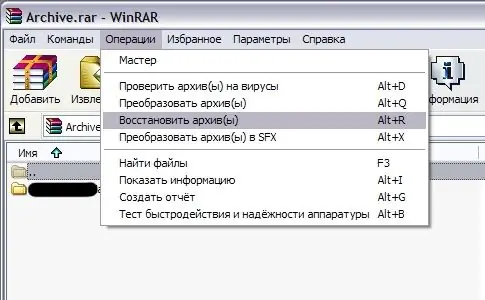
Talimatlar
Aşama 1
Çalışmayan arşivi WinRAR'da açın. Program menüsünde "Komutlar" bölümünü seçin ve açılan listede "Arşivi geri yükle" seçeneğini bulun. Alt + R tuş bileşimine basarak da geri yükleme komutunu çalıştırabilirsiniz. Bir kurtarma penceresi açılacaktır - Tamam'ı tıklatarak onaylayın ve ardından yedekleme işlemi tamamlanana kadar bekleyin.
Adım 2
Arşiv, hasarlı arşivin saklandığı aynı klasöre bir kopya olarak kaydedilecektir. Adında görünen 'sabit' ile tanıyacaksınız.
Aşama 3
Çoğu durumda, bu yöntem tüm kayıp verileri kurtarmaya yardımcı olur. Bu nedenle, uzun süredir aradığınız arşivlenmiş bilgileri indirdiyseniz ve arşiv çalışmayı reddediyorsa, indirilen dosyayı silmeyin ve başarısız bir indirme işlemine hemen bir alternatif aramaya başlamayın.
4. Adım
Arşiv kurtarmanın bağlı olduğu birkaç parametreyi önceden kontrol ederek WinRAR kullanarak verileri kurtarmayı deneyin.
Adım 5
Arşiv parola korumalıysa ve açılamıyorsa, doğru parolayı girdiğinizden emin olun. Düzeninizi kontrol edin, Caps Lock'un basılı olmadığından emin olun.
6. Adım
Arşivi başlatırken şifre gerekmiyorsa, WinRAR'ı en son sürüme güncelleyin ve ayrıca İnternet üzerinden dosya indirmek için kullandığınız programın sürümünü güncelleyin. Belki de sunucuda yayınlanan arşivin kendisi zarar görmemiştir ve yanlış indirme nedeniyle hasar almıştır.
7. Adım
Bir tarayıcı kullanarak dosya indirmemelisiniz - bu, bazı bilgileri kaybetme riskiniz olduğu için güvenilir olmayan bir yoldur.
8. Adım
Arşivi indirdiğinizde, boyutunu sitede belirtilenle karşılaştırın. İndirilen arşivin boyutu daha küçükse, indirme işlemi sırasında bir bağlantı hatası, RAM hatası, sabit disk sorunları, indirme programındaki hatalar vb. nedeniyle bazı verileri kaybettiğiniz anlamına gelir. Dosyayı farklı bir yöntem kullanarak yeniden yükleyin.
9. Adım
Arşivi geri yükledikten sonra, paketinden çıkarmayı tekrar deneyin ve bilgilerin tamamen kurtarılıp kurtarılmadığını kontrol edin.






